Nuoseklus vadovas, kaip prijungti „Android“ įrenginį prie „Wi-Fi“ (09.15.25)
Ar kada nors norėjote prijungti „Android“ įrenginį prie „Wi-Fi“ tinklo namuose ar mėgstamos kavinės, bet nežinote, kaip tai padaryti? Jūs atėjote į reikiamą vietą. Šiame straipsnyje mes išmokysime, kaip prisijungti prie „Wi-Fi“ tinklų naudojant „Android“ įrenginį. Pradėkime.

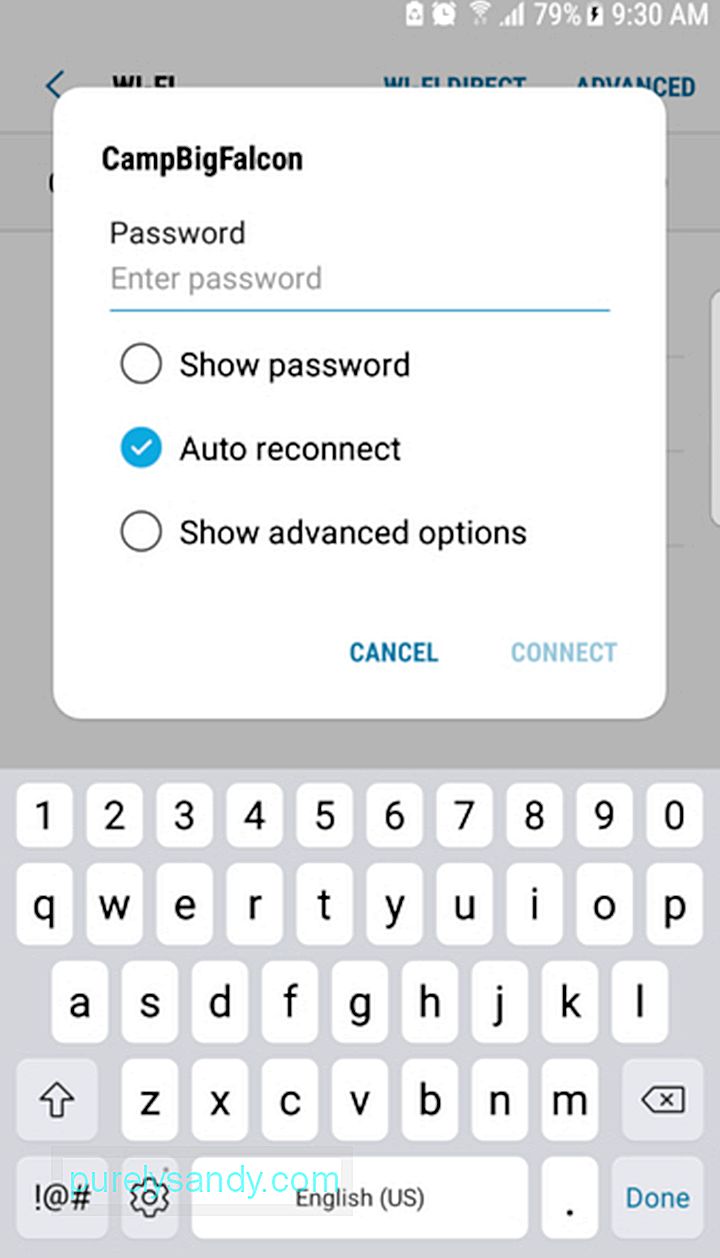
Kad galėtumėte prisijungti prie konkretaus „Wi-Fi“ tinklo, jums reikės tinklo SSID ir slaptažodžio, jei tai yra privatus tinklas. Jei turite tinklą, tai turėtų būti lengva, nes numatytąjį SSID ir slaptažodį galite rasti atspausdinę belaidžiame kelvedyje. Tačiau jei jungiatės prie kito tinklo, turite paprašyti tinklo SSID ir slaptažodžio.
2. Pradėkite nuskaityti „Wi-Fi“ tinklą.Norėdami pasiekti „Wi-Fi“ nustatymus , galite atlikti bet kurį iš šių dviejų būdų:
- Perbraukite žemyn nuo ekrano viršaus. Turėtų pasirodyti meniu juosta su pagrindiniais nustatymais. Norėdami pamatyti daugiau nustatymų, palieskite rodyklę žemyn. Pasirinkite „Wi-Fi“ tinklo piktogramą, panašią į pyrago dalį.
- Eikite į Nustatymai & gt; Belaidis & amp; Tinklai & gt; „Wi-Fi“.
Jei „Wi-Fi“ nustatymas išjungtas, perjunkite jį įjungti. Įjungus, jis automatiškai ieškos jūsų diapazone esančių „Wi-Fi“ tinklų. Tai rodo visus galimus tinklus kaip sąrašą.
3. Prisijunkite prie konkretaus tinklo.Tinklų sąraše įrenginio ekrane pasirinkite vieną tinklą, kurį norite prijungti. Atkreipkite dėmesį, kad tinklai su maža rakto piktograma yra saugūs tinklai, kuriems reikia slaptažodžių. Galite saugiai ir saugiai prisijungti prie šių tinklų.
Neužtikrintose, pavyzdžiui, viešbučiuose, viešose vietose ir kavinėse, paprastai nėra raktų piktogramų. Jei prisijungsite prie šių nesaugių tinklų, yra tikimybė, kad jūsų ryšys gali būti pažeistas. Taigi, jei nuspręsite prisijungti prie tokių tinklų, siūlome vengti jokios privačios veiklos, tokios kaip banko sąskaitos ar kitų svarbių duomenų tikrinimas.
Norėdami prisijungti prie bet kurio iš šių tinklų, palieskite pavadinimą. pageidaujamo „Wi-Fi“ tinklo. Jei anksčiau neprisijungėte prie tinklo, pasirodys dialogo langas, raginantis įvesti slaptažodį. Įvedę slaptažodį spustelėkite mygtuką Prisijungti . Jei anksčiau jau esate prisijungę prie tinklo, taip pat pasirodys dialogo langas, kuriame pateikiamos parinktys Pamiršti, Prisijungti arba Atšaukti. Jei pasirinksite Pamiršti , „Android“ įrenginys atmes prisijungimo informaciją, kurią naudojote ankstesniame seanse.
Kai teisingai įvesite slaptažodį, dialogo langas bus uždarytas ir po pasirinktu SSID pamatysite pranešimą. Joje turėtų būti parašyta „Prisijungta“. Tada viršutinėje ekrano dalyje pasirodys maža „Wi-Fi“ piktograma.
4. Prisijungimas prie „Wi-Fi“ tinklo naudojant WPS.„Wi-Fi Protected Setup“ arba WPS leidžia prisijungti prie saugaus „Wi-Fi“ tinklo, net neįvedant SSID ir slaptažodžio. Tai nėra labai patikimas ryšio metodas ir yra skirtas tik ryšiams tarp įrenginių, pvz., Prijungti „Android“ telefoną prie spausdintuvo.
Kad galėtumėte tęsti ryšį, turite nustatyti pirmiausia pakelkite WPS. Atlikite toliau nurodytus veiksmus.
Kai jūsų įrenginys bus prijungtas prie „Wi-Fi“ tinklo, galite pamatyti daugiau informacijos apie ryšį, įskaitant signalo stiprumą, ryšio dažnį, IP adresą ir ryšio greitį. Norėdami juos peržiūrėti, atlikite šiuos veiksmus:
6. Patikrinkite tinklo pranešimus.
Jei norite gauti pranešimą, jei mobiliajame telefone yra netoliese esantis „Wi-Fi“ ryšys, įjunkite tinklo pranešimų parinktį savo įrenginio nustatymuose. Atlikite šiuos veiksmus:
Tol, kol įrenginio „Wi-Fi“ yra įjungta, gausite pranešimus, kai jūsų įrenginys aptiks diapazone esantį atvirą tinklą.
IšvadaDabar turėtumėte sugebėti greitai ir lengvai prijungti „Android“ įrenginį prie „Wi-Fi“ tinklo! Kad jūsų įrenginys veiktų gerai, kai naudojatės žiniatinkliu, atsisiųskite „Android“ valymo įrankį. Ši programa užtikrins, kad jūsų įrenginys neatsiliks, uždarydamas nereikalingas programas, veikiančias fone. Ji netgi rūpinasi jūsų saugyklos vieta pašalindama šlamšto failus, kad ateityje nereikėtų jaudintis dėl vietos trūkumo.
"YouTube" vaizdo įrašas: Nuoseklus vadovas, kaip prijungti „Android“ įrenginį prie „Wi-Fi“
09, 2025

